萬盛學電腦網 >> 圖文處理 >> Photoshop教程 >> ps圖片處理 >> ps頭發染色教程
ps頭發染色教程
原圖:

效果圖:

具體操作步驟如下:
步驟一、先將需要染色的人物照片拖動到photoshop中,然後鼠標設置的前景色的顏色,這個顏色就是你喜歡的頭發顏色。值為“0024ff”如圖所示:

步驟二、新建一個空白圖層。如圖所示:

步驟三、點擊選擇“畫筆工具,將畫筆的硬度設置為0,不透明度設置為50%。
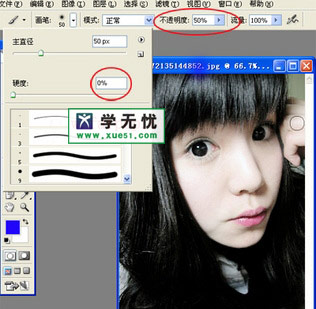
步驟四、設置好畫筆之後,現在用畫筆對人物頭發部位進行大面積的塗抹,畫筆大小自己隨意設置。

步驟五、塗抹完成後,切換大搜圖層欄上方的混合模式,將去修改為“疊加”模式。如圖所示:
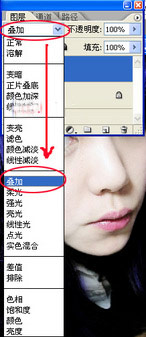
步驟六、大致的效果圖如下所示:

- 上一頁:PS調整風光作品的光線與色彩
- 下一頁:PS如何去掉旅游景點照片中的人物
ps圖片處理排行
軟件知識推薦
相關文章
copyright © 萬盛學電腦網 all rights reserved



